別の記事で,気象庁の気象データを利用して年平均気温の長期変化(100年程度)をグラフにしました.少しグラフを整えると,データを分析しやすく見栄えも良くなります.ここではグラフの整え方の一例を示しました.参考にしてください.
この記事で整えるグラフについて
この記事は,気象庁の気象観測データから作成した東京の100年間の気温変化をグラフ化した記事の補足です.グラフを作成した後,グラフを整える手順について説明していますので,グラフの作り方については,下の記事を参考にしてください.
縦軸と横軸の範囲を変えよう
1.グラフエリアの右下にカーソルを合わせ,ドラッグしてグラフを適度な大きさに拡大する.
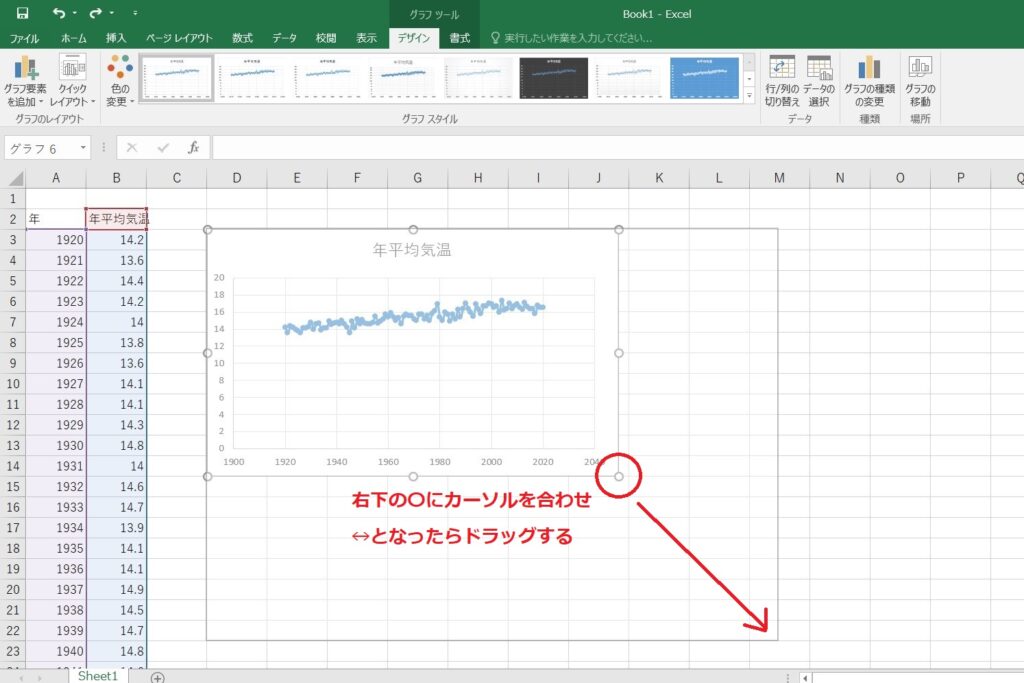
2.縦(値)軸のところで右クリックし,「軸の書式設定」を選択する.
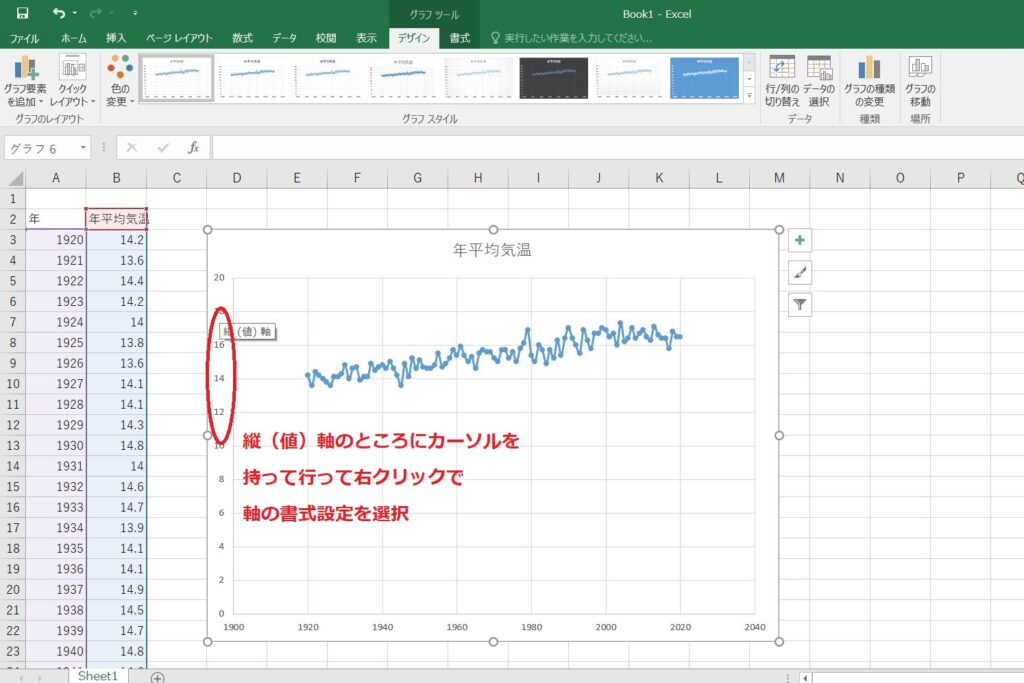
3.右に表示される軸の書式設定で,最小値をクリックする.
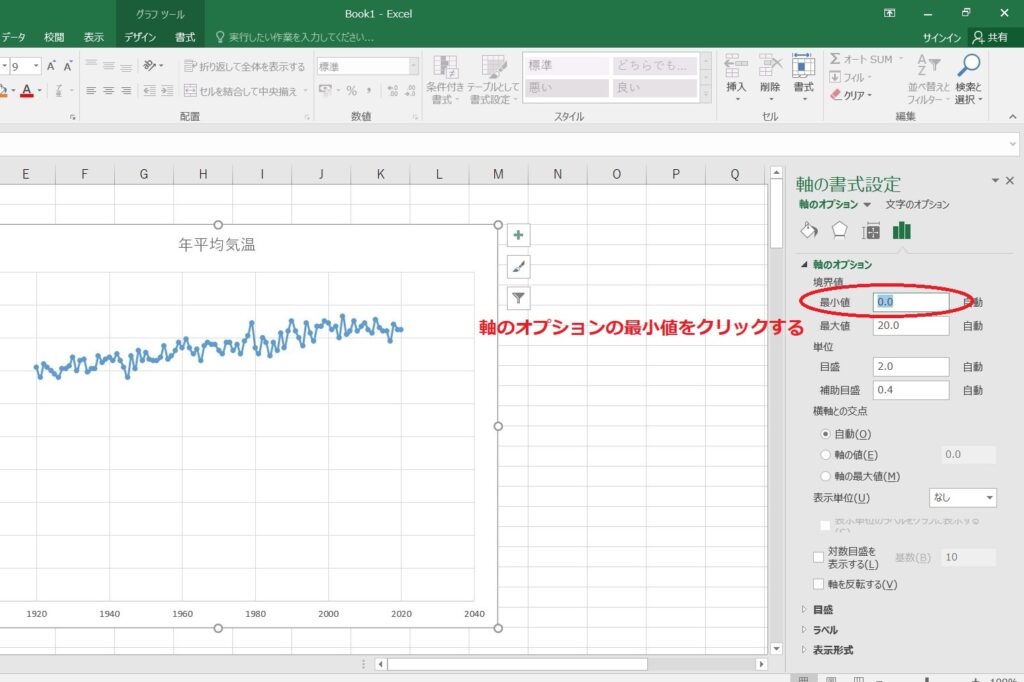
4.最小値を「12」とし,グラフの縦軸の範囲を変更する.同じように作業すれば,横軸の範囲も変えることができる.
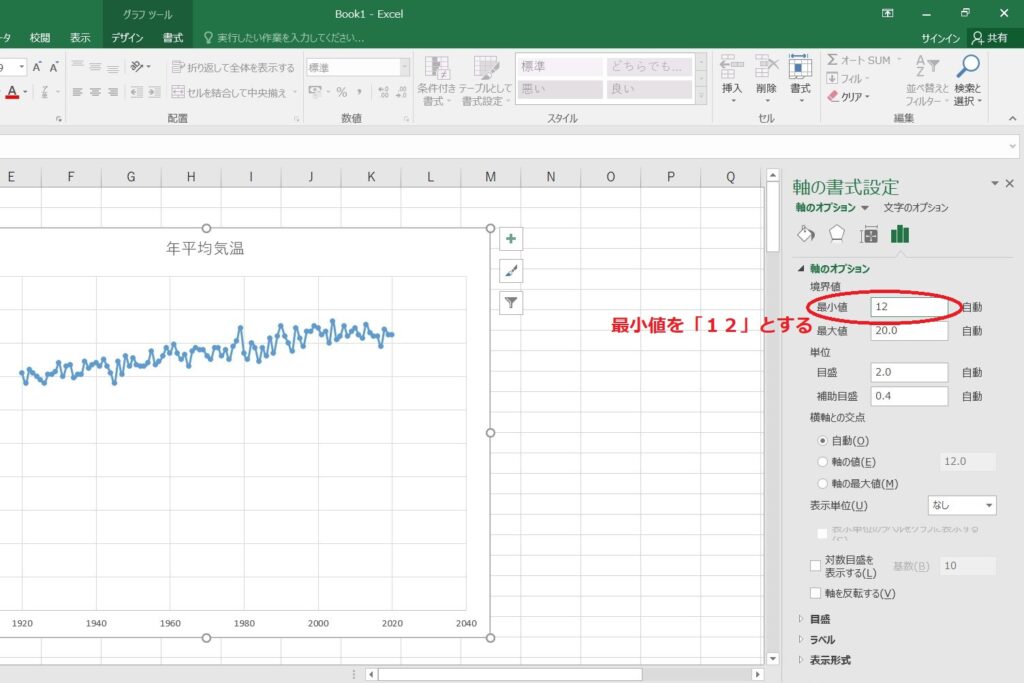
縦軸と横軸のラベルをつける
5.グラフエリアを選択して,フォントを「14」にして,ラベルの文字を全体的に拡大する.
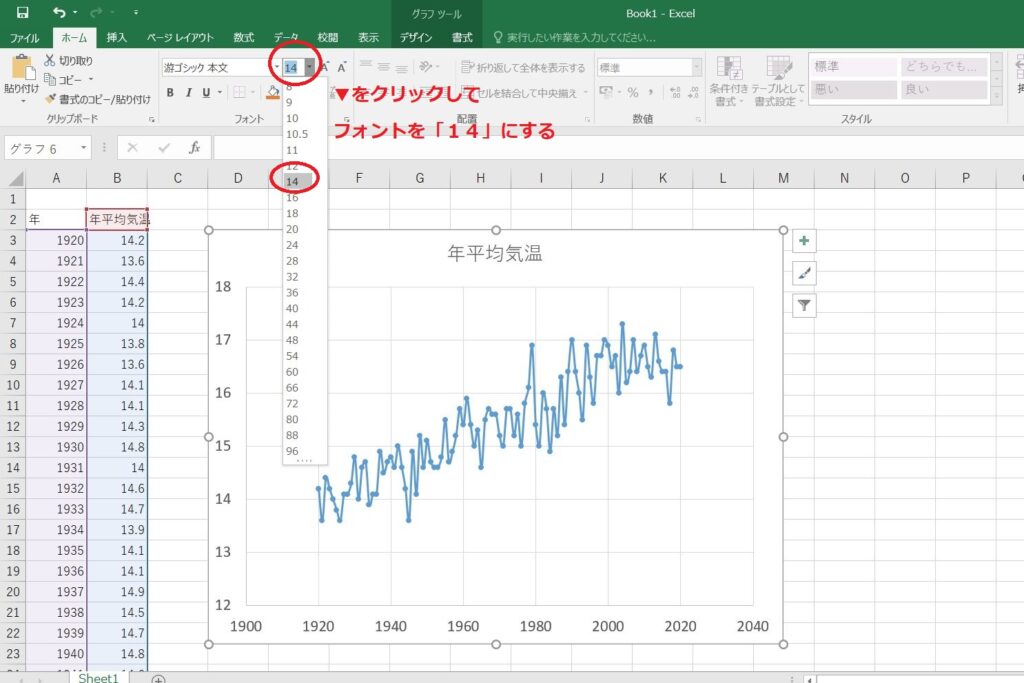
6.グラフエリアを選択し,デザインタブをクリックする.
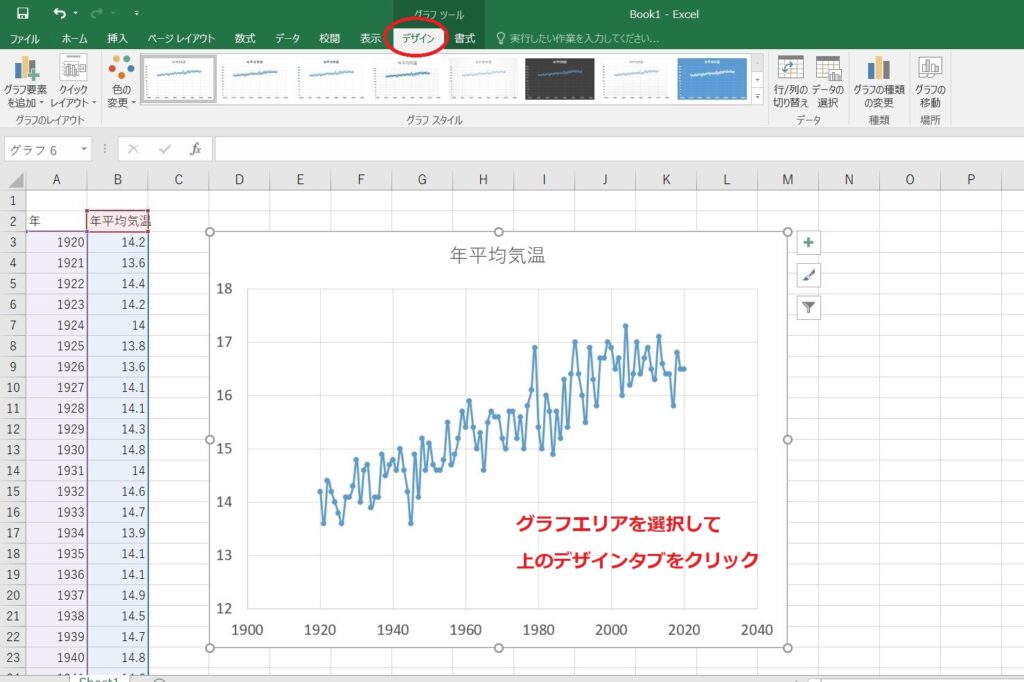
7.デザインタブのグラフ要素の追加から「第1横軸」を選択する.
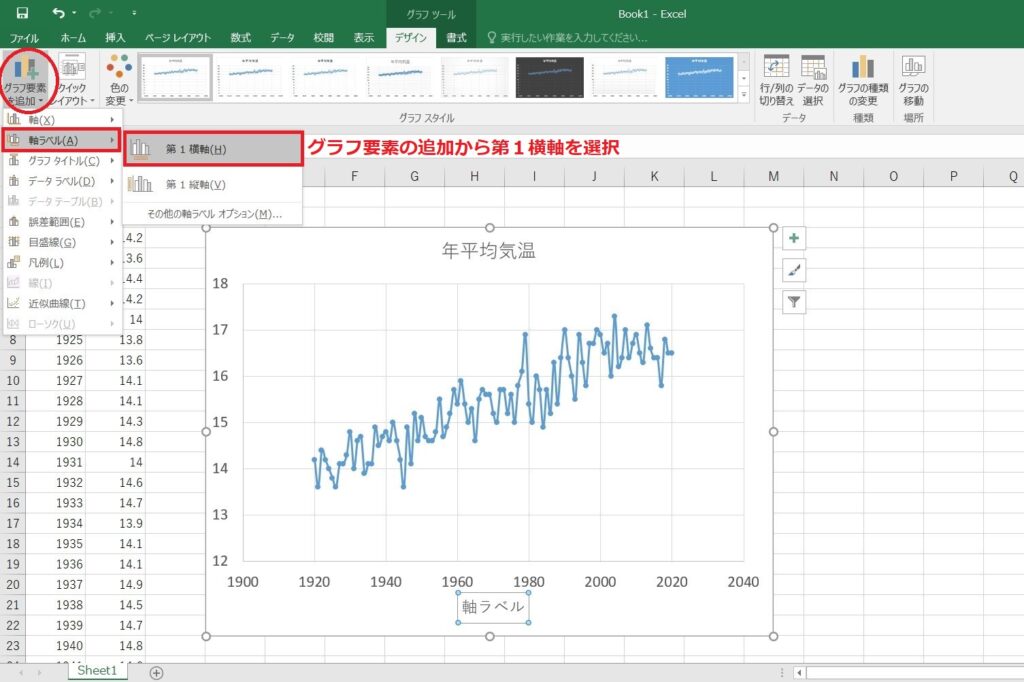
8.グラフエリアの軸ラベルを選択する.
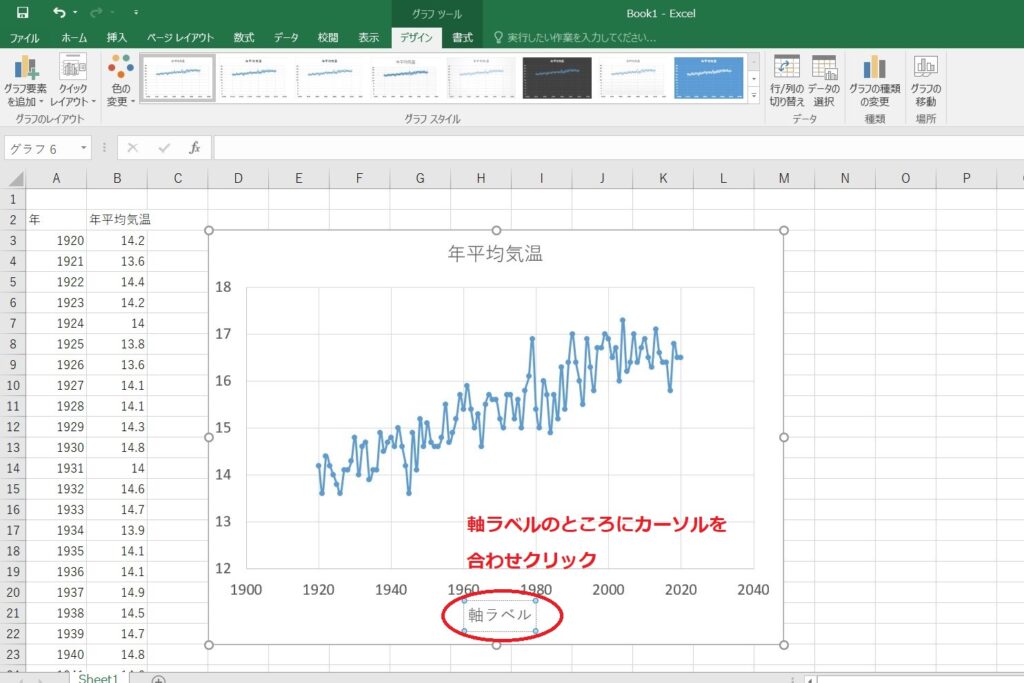
9. 軸ラベルを「年」とする.
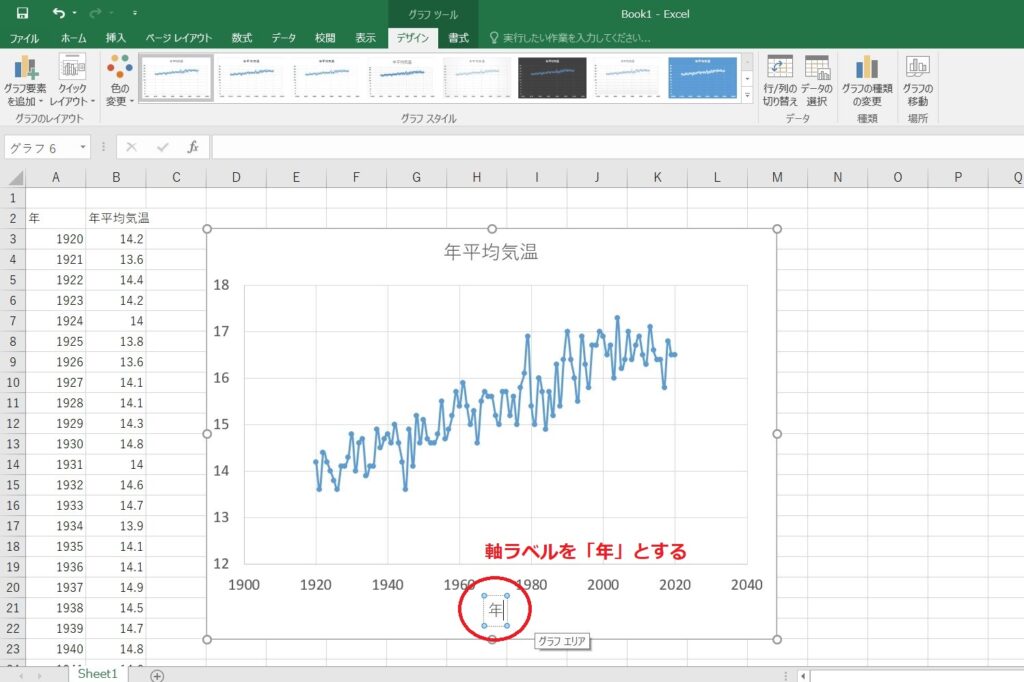
10. 6,7と同様に,デザインタブのグラフ要素の追加から「第1縦軸」を選択する
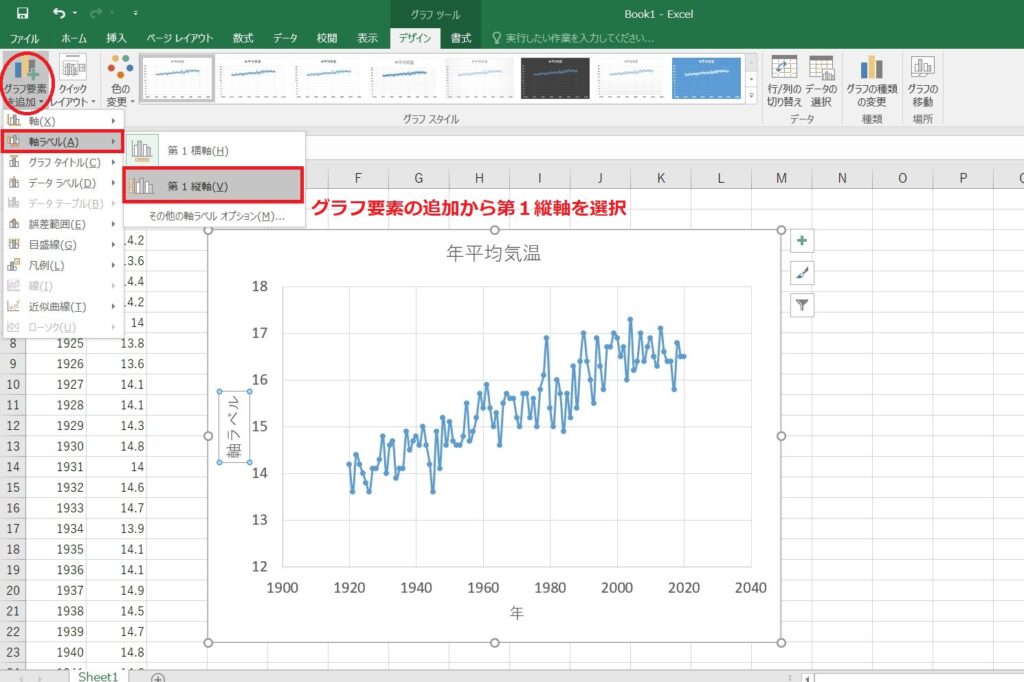
11. 軸ラベルを「気温(℃)」とする.
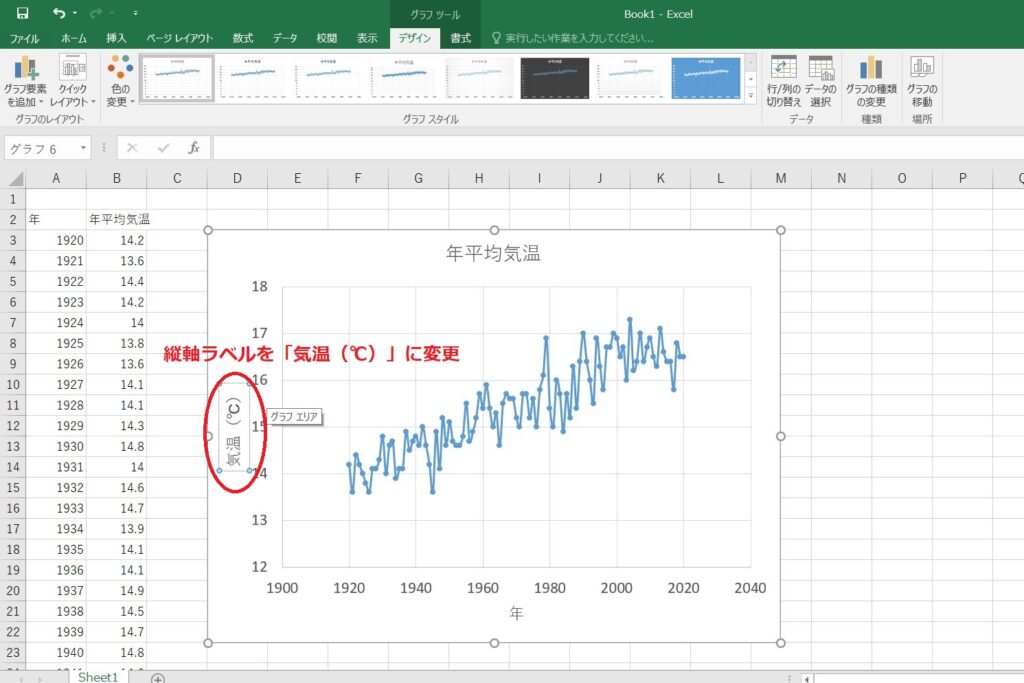
グラフのタイトル・近似線を加える
12.グラフタイトルを左クリックして「東京の年平均気温(1920~2020年)」とする.
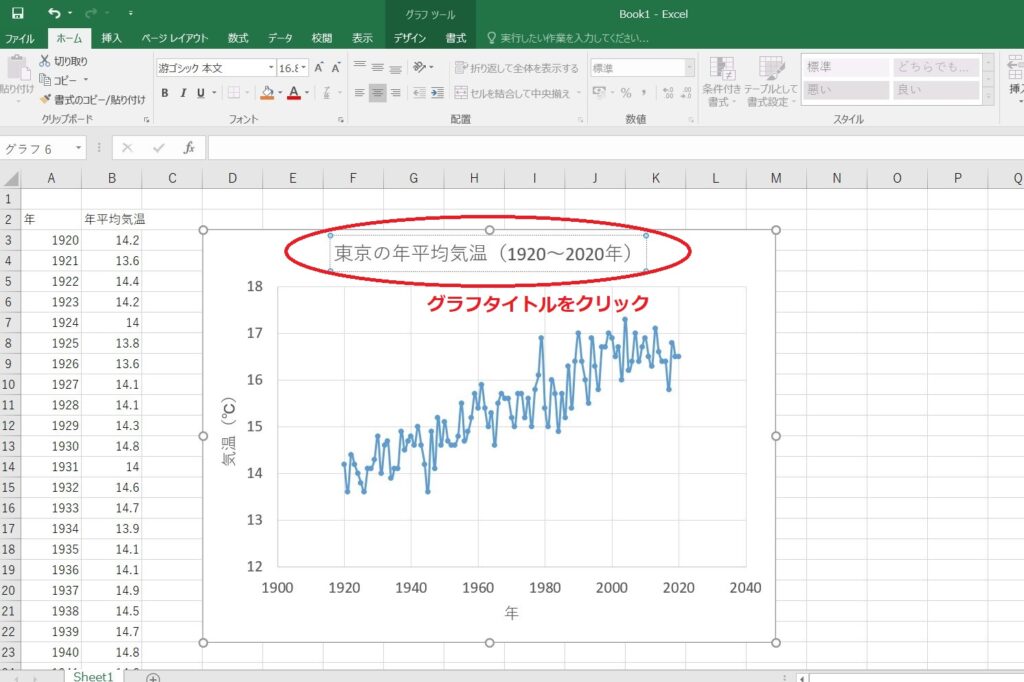
13.グラフの値を指定して,その上で右クリックする.
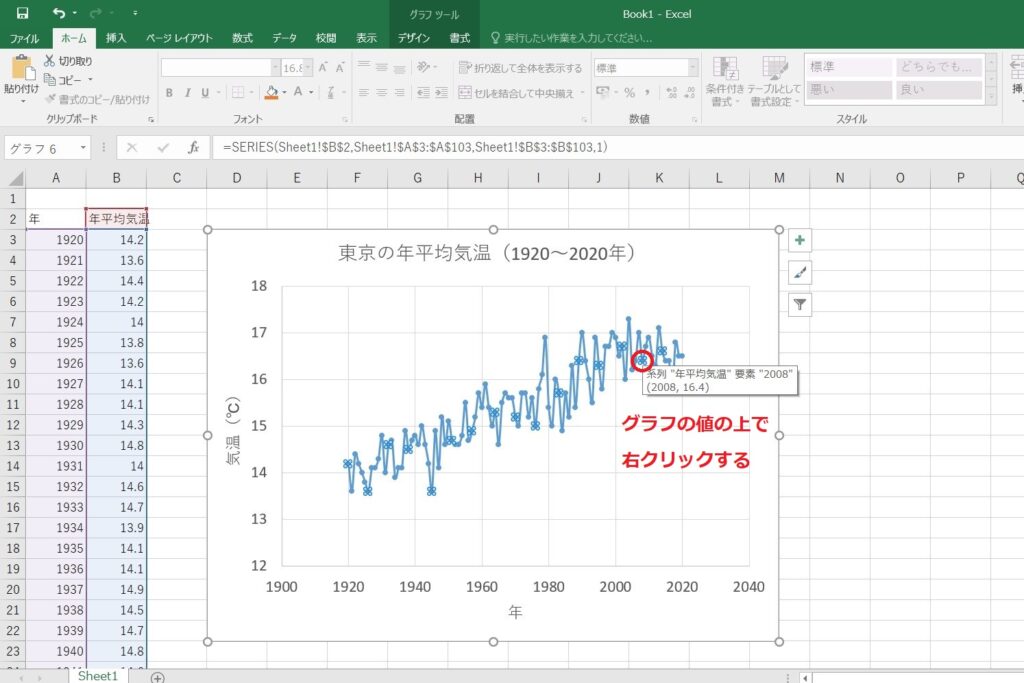
14.「近似曲線の追加」を選択する.
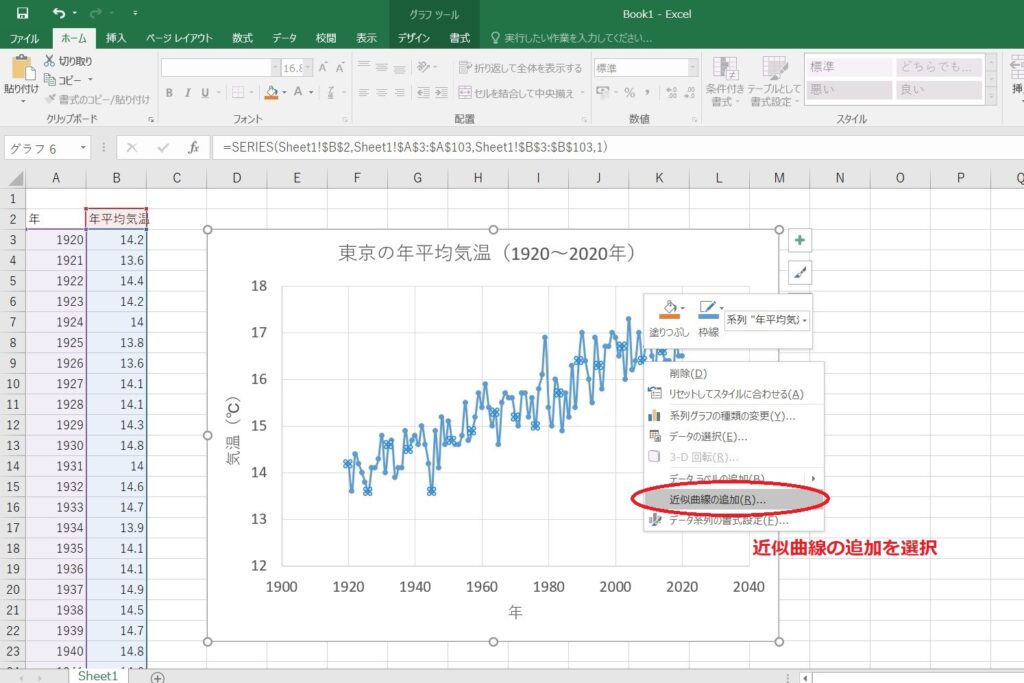
15.右側の近似曲線の書式設定で,近似曲線のオプションに「線形近似」を選択する.
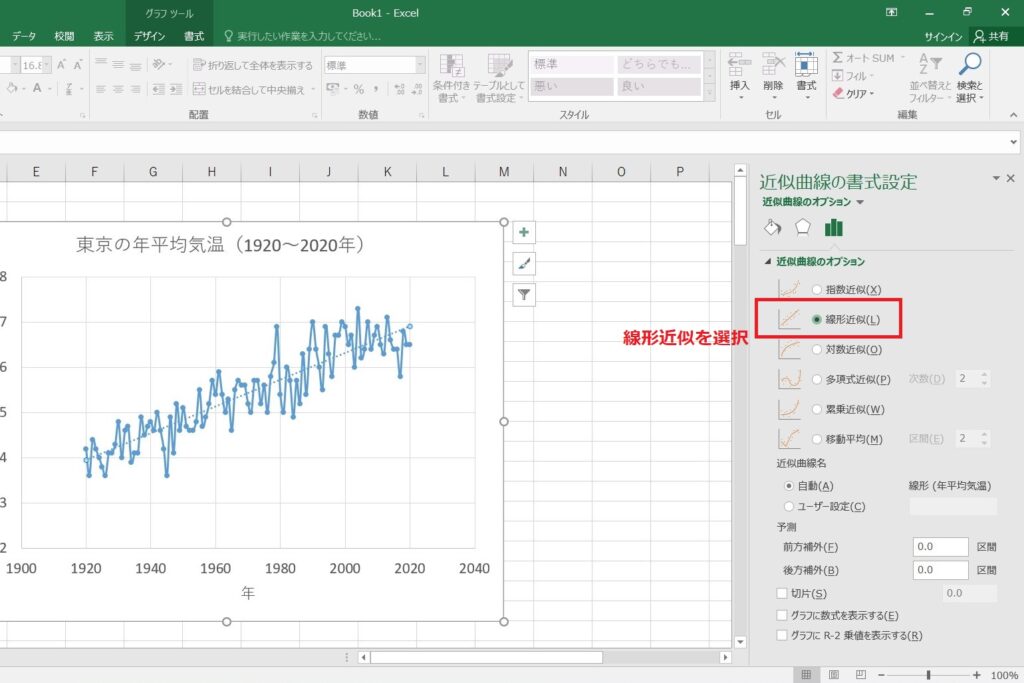
これで作業は終了です.下のようなグラフになりましたか.タイトルや軸ラベルなどは,自分のつけたい名前にアレンジしてみてください.
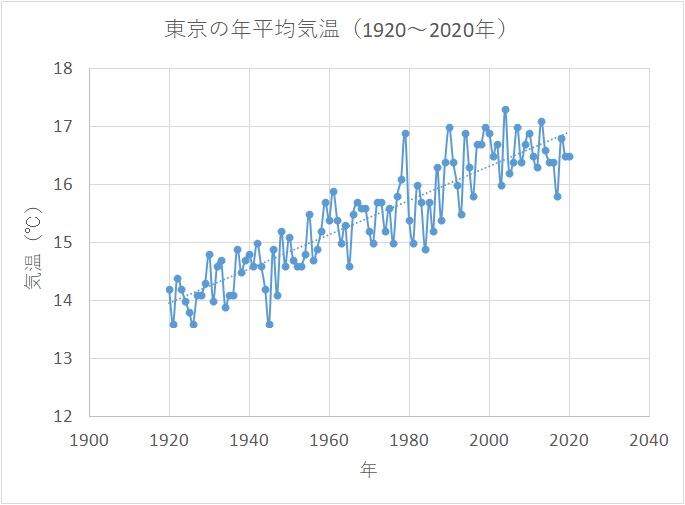
※この記事は,気象庁のホームページの画像を掲載させていただいています.また,グラフは公開されている気象データから筆者が作成したものです.
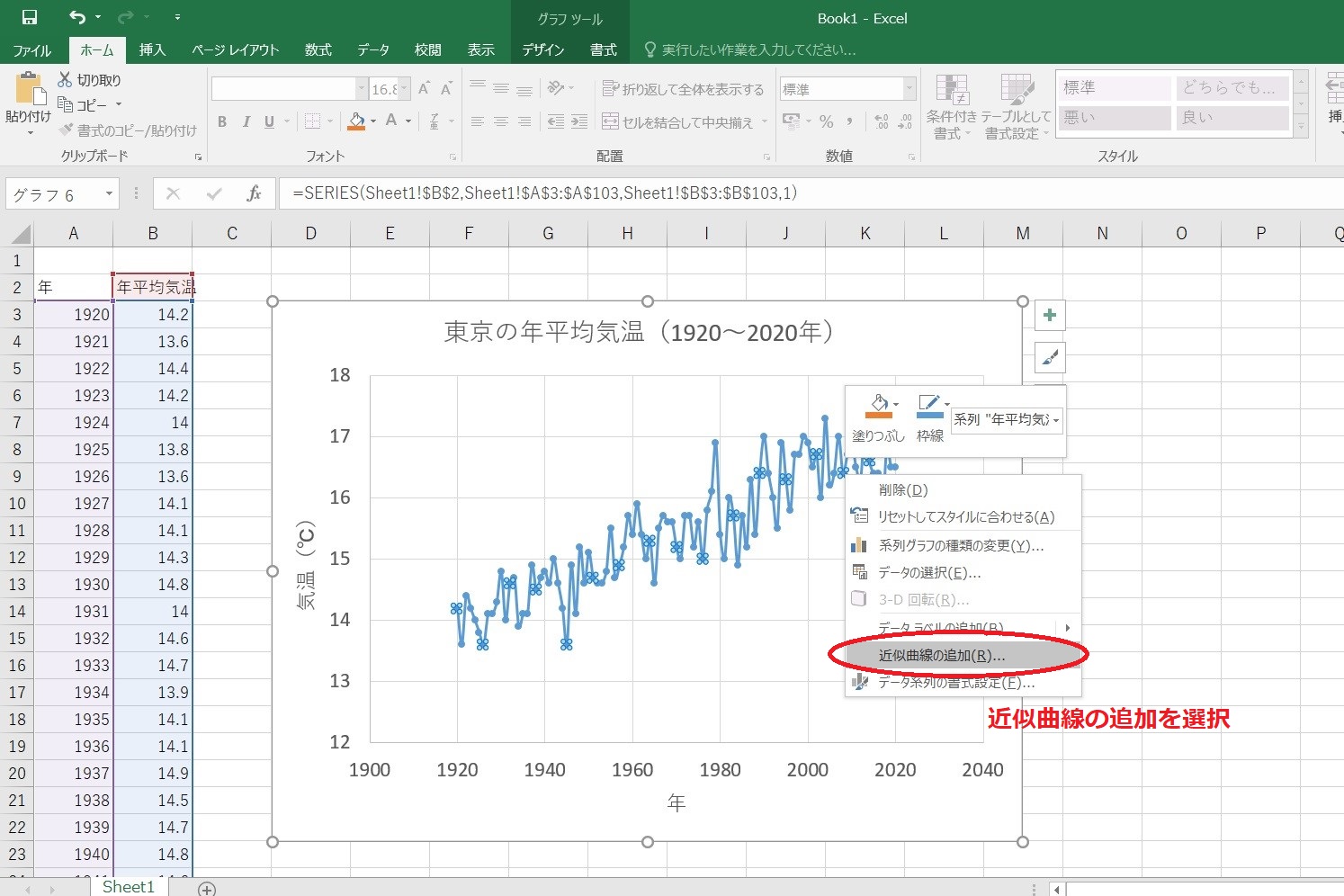
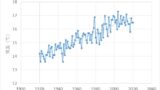
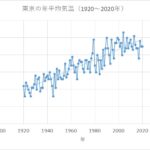

コメント